Navegar sin publicidadEn muchas ocasiones os he aconsejado usar el navegar Firefox, no vamos a numerar las múltiples ventajas que tiene sobre el IE (Internet Explorer)…..lo haremos en otra ocasión (Así por encima... es mucho más rápido y más seguro)…
Pero en este manual, si vamos a ver como navegar sin publicidad… para ello tenemos que tener instalado “firefox”... así que si aún no lo teneis instalado... podeis descargarlo de esta página
http://www.mozilla-europe.org/es/firefox/ 
La instalación es muy facilita…
Una vez instalado en la última pantalla nos ejecutará el firefox…
Firefox nos permite navegar por internet sin molesta publicidad utilizando uno de sus numerosos complementos. Se trata de Adblock Plus, una de las extensiones de Firefox.
Con Adblock conseguimos un eficaz filtro anti-publicidad. Así, mientras navegamos Adblock se encarga de bloquear la publicidad (tanto pop-ups y banners como texto) y no la hace visible.
Para instalar este complemento… vamos al menú herramientas/ clic en complementos
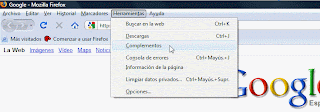
Nos abrirá esta ventana Ponemos en el buscador adblock, seleccionamos Adblock Plus y añadir a Firefox

Saldrá esta ventana... clic en instalar ahora…
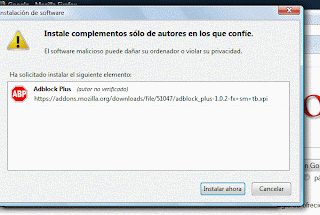
Firefox lo instalará y nos pedirá reiniciar el navegador…
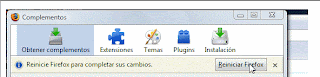
Una vez que reiniciemos... nos abirá una página para que nos suscribamos a una de las direcciones que nos muestra (estas páginas son las que filtrán la publicidad… (Los filtros son cadenas de texto que indican URLs o secuencias que se utilizan normalmente para servir publicidad). Hacen de filtro actualizando en sus bases de datos la publicidad que hay en la red….
Así que elegimos una y clic en suscribir….
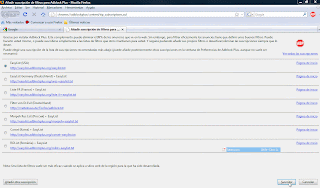
Hecho esto tendremos activo ya este complemento... vamos a ver como funciona…
Primero abriremos una página con el IE para que veáis la diferencia… Por ejemplo hemos abierto la página del País,
http://www.elpais.com/ (Es horrible la de publicidad que tiene)… para empezar nos sale una ventana emergente que tarda unos segundos (bastantes, en desaparecer)…
Que no nos deja ver la página, y tenemos que aguantar estoicamente... si nos interesa ver su contenido… pero el interior no es mejor… en la parte de arriba podemos ver un banner que nos nubla la vista…
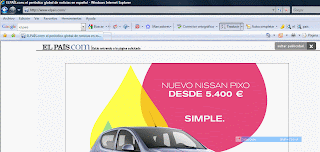
En mitad de la página otro más... destellante, si miramos a la izquierda y derecha, veremos más de lo mismo…
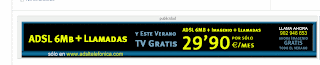
Ahora abriremos la misma página con firefox y nuestro complemento recién instalado…
Como veis ya no sale la ventana emergente… ni el banner en la parte de arriba….
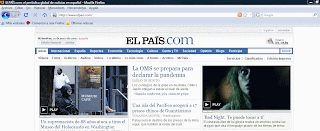
Tampoco vemos en mitad de la página ningún anuncio que nos interrumpa la lectura
En su defecto vemos esto…. Publicidad cero jijee…

Pero si además queremos deshabilitar alguna imagen que nos sea molesta… haciendo clic sobre la imagen... nos abrirá un menú contextual… seleccionamos ABP bloquear imagen

Y no volveremos a verla… nos mostrará esta ventana si queremos añadirla al filtro…
Clic en añadir… y veremos que ha desaparecido…


Eso sí, si alguien en algún momento, tiene nostalgia y quiere volver a ver la publi… podemos deshabilitar el complemento… en el icono de la barra de herramientas del navegador clic sobre él y desactivamos Adblok Plus...
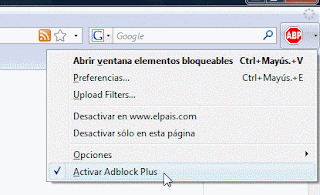
Un besote
Marian

